Jako nástroj produktivity je Slack mimořádně funkční a praktický pro vytváření soudržného online kancelářského prostředí. Čistě slovní komunikace však může občas postrádat lidský faktor, který je pro živé rozhovory tak důležitý. Zde mohou emotikony pomoci ilustrovat emocionální záměr zprávy.
Kreativní tým Slack si je toho docela vědom, protože aplikace nyní obsahuje více než 2 500 integrovaných emotikonů. Možná však stávající nabídky emotikonů nepokrývají věci, které byste chtěli vyjádřit. Nebo možná potřebujete vlastní vkus pro vaše konverzace ve Slacku.
Naštěstí existuje spousta příležitostí, jak do Slacku přidat všechny druhy emotikonů, statické nebo pohyblivé, a dokonce si je vytvořit. V tomto článku vám vysvětlíme, jak na to.
Jak vyrobit emotikony ve Slacku
Slack je velmi všestranný, pokud jde o manipulaci s emotikony. Můžete je použít jako reakce na komentáře, jako samostatný komentář nebo odpověď nebo v kombinaci s prostým textem.
Chcete-li použít reakce emotikonů v počítačové aplikaci, umístěte kurzor myši na zprávu Slack a zobrazí se nabídka. Kliknutím na první možnost vlevo vyvoláte reakce emotikonů. Jakmile vyberete preferovaný, klikněte na něj a emotikon se zobrazí ve spodní části zprávy.
Pokud jste v mobilní aplikaci Slack, klepněte na zprávu a podržte, dokud se neobjeví vyskakovací nabídka. Odtud klepněte na možnost „Přidat reakci“ a ze seznamu vyberte emodži reakce. K jedné zprávě Slack v jakékoli verzi aplikace lze přidat až 23 reakcí emotikonů.
Používání emodži ve vašich zprávách
Chcete-li přidat emotikony k příspěvkům nebo komentářům na Slacku, použijte integrovanou nabídku emotikonů v okně zprávy. Vpravo dole je pět ikon. Třetí vyvolá nabídku emotikonů, kde si můžete vybrat z velkého výběru.
Dalším způsobem, jak přidat emotikony do zprávy Slack, jsou klíčová slova nebo alias emodži. Jedná se o textové zkratky, které při správném zadání zobrazí místo textu příslušné emotikony. Jejich formát je řádek textu s dvojtečkami na obou stranách. Například zadáním „:slightly_smiling_face:“ vytvoříte výchozí smajlík emoji.
Zatímco použití aliasu může být komplikovanější, pokud neznáte přesnou frázi potřebného emoji, Slack má šikovnou funkci chytrého vyhledávání, která vám pomůže při výběru. Zadejte dvojtečku a prvních pár písmen a zobrazí se nabídka automatického doplňování s každým emotikonem obsahujícím zadanou částečnou frázi. Ty se zobrazí ve skutečné podobě emotikonů, takže by mělo být snadné najít přesně ten, který potřebujete.
Používání emotikonů a krčení ramen
Zadejte standardní emotikon, jako je 🙂 ve Slacku, a automaticky se přemění na příslušné emotikony. Chcete-li to změnit, jednoduše přejděte na „Předvolby Slack“ a poté na „Zprávy a média“ a najdete možnost „Převést mé zadané emotikony na emotikony“. Zrušte zaškrtnutí a od této chvíle budete moci ve zprávách používat emotikony.
Složitější emotikon „pokrčení ramen“ se stal oblíbeným v digitální komunikaci a je pravděpodobné, že jej budete čas od času chtít použít ve svých konverzacích ve Slacku. Chcete-li to provést, napište „/ pokrčit rameny“ do prostoru pro zprávu nebo komentář.
Jak zvětšit emotikony ve Slacku
Slack nemá možnost přizpůsobit velikost emotikonů ve zprávách nebo reakcích, takže bohužel neexistuje způsob, jak je při přidávání do textu zvětšit. Ve zprávě, která neobsahuje nic jiného než emotikony, se však zobrazí jako větší verze, tzv. Jumbomoji.
Pokud si přejete vytvořit Jumbomojis standardní velikost, přejděte na „Předvolby Slack“, poté na „Zprávy a média“ a zrušte zaškrtnutí možnosti „Zobrazit JUMBOMOJI“.
Jak vytvořit pohyblivé emotikony ve Slacku
Chcete-li vytvořit pohyblivý emotikon ve Slacku, budete ho muset importovat ze svého zařízení. Lze je nalézt buď z mnoha online zdrojů emotikonů, nebo si je můžete vytvořit z obrázku GIF.
K tomu druhému použijte online nástroj, který dokáže přeměnit nahrané obrázky GIF na emotikony nebo si vše vytvořit sami v Adobe Photoshopu.
Při používání Photoshopu budete muset soubor uložit s nastavením optimalizovaným pro Slack. Postup:
- Otevřete GIF ve Photoshopu, přejděte na „Soubor“, poté na „Exportovat“ a vyberte „Uložit pro web (starší).

- Jako typ souboru byste měli vybrat „GIF“ a nastavit „Barvy“ na 128. Velikost obrázku by měla být 120×120 pixelů.

- Přejděte na „Možnosti opakování“ v části „Animace“ a klikněte na „Navždy“, díky čemuž se obraz bude nekonečně opakovat.

Jakmile soubor úspěšně exportujete, nahrajte jej do Slacku a bude k dispozici pro použití v konverzacích.
Jak vložit Emojis do svého Slack Name
Do názvu Slack není možné vložit emotikony, ale pro ty, kteří by chtěli mít něco podobného, existuje praktické řešení.
Upravením svého stavu můžete své jméno Slack nastavit jako jedinečné. Postupujte podle níže uvedených kroků:
- Ve Slacku kliknutím na svůj obrázek otevřete nabídku profilu.

- První věc pod vaším jménem a obrázkem je pole „Aktualizovat svůj stav“. Kliknutím na něj se otevře nové okno, kde můžete nastavit stav.

- Nahoře se zobrazí pole s textem „Jaký je váš stav?“ a vedle textu bude ikona smajlíka. Klikněte na tuto ikonu a objeví se seznam emotikonů. Vyberte jeden a poté stiskněte tlačítko „Uložit“.

Poté se vybrané emotikony zobrazí vedle vašeho jména. Tato metoda je nejblíže vkládání emotikonů do názvu Slack.
Jak vytvořit GIF Emoji ve Slacku
Emodži GIF a pohyblivé emotikony jsou jedno a totéž, takže nejlepším způsobem, jak přidat emodži GIF do Slacku, je postupovat podle kroků uvedených v části týkající se přesouvání emotikonů.
Existuje spousta zdrojů pro bezplatné GIFy online, ale možná budete chtít vytvořit vlastní GIF ze standardního obrázku. Existují také online nástroje pro vytvoření animovaného GIF z JPG, PNG, BMP nebo jiných formátů obrázků. Přesto se ti, kteří jsou zběhlí ve Photoshopu nebo podobném softwaru pro úpravu obrázků, mohou rozhodnout vytvořit svůj vlastní GIF zcela od začátku.
Chcete-li vytvořit animovaný GIF ve Photoshopu, postupujte takto:
- Otevřete statický obrázek ve Photoshopu, přejděte na panel nástrojů a pomocí nástroje „Oříznout“ vyberte část, kterou chcete zobrazit v GIF.

- Pomocí nástroje „Lasso“ vyberte části, které chcete přesunout. Vzhledem k tomu, že konečné rozměry budou poměrně malé, nemusíte být s výběrem lasa extra opatrní.

- Zkopírujte výběr do nové vrstvy, poté se vraťte do základní vrstvy a odstraňte pozadí z oblasti výběru.

- Zatímco jste stále na vrstvě pozadí, vyberte lasem stejnou část, kterou jste zkopírovali dříve, a stiskněte „Smazat“. Zobrazí se okno „Vyplnit“ – ujistěte se, že je nastaveno na „Content-Aware“, „Normal blending“ a „100% Opacity“. Klikněte na „OK“.

- Nyní duplikujte novou vrstvu se zkopírovaným výběrem a poté přejděte na „Ovládací prvky transformace“ pro horní vrstvu. Zde můžete výběr otáčet nebo posouvat. Jakmile je ve správné poloze, stiskněte „Enter“.

- Ujistěte se, že pozadí a první zkopírovaná vrstva jsou viditelné. Vstupte do nabídky, přejděte na „Okno“, poté na „Časová osa“ a klikněte na „Duplikovat vybrané snímky“.

- Opakujte předchozí krok s viditelným pozadím a druhou, upravenou vrstvou kopie. Poté vyberte, jak dlouho každý snímek vydrží, v závislosti na typu pohybu.

- Exportujte soubor GIF podle kroků vysvětlených v části o přesouvání emotikonů.

Tato metoda může nějakou dobu trvat v závislosti na tom, jak dobře rozumíte Photoshopu, ale s trochou šťourání lze vytvořit jedinečné GIFy a emotikony Slack, které vám bude závidět celý kanál.
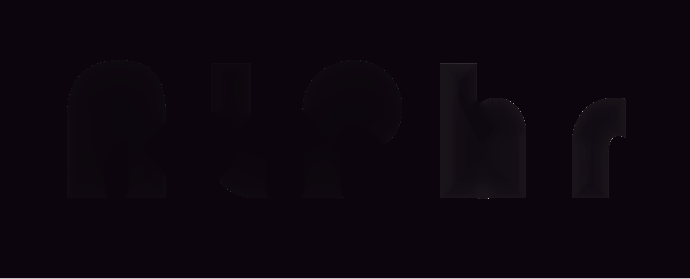
Další často kladené dotazy
Otázka: Jak mohu exportovat emotikony do Slacku?
Odpověď: Ve většině případů nebudete moci exportovat emotikony přímo do Slacku, ale můžete je přidat ze zařízení.
Otázka: Jak přidám hromadné emotikony do Slacku?
Odpověď: Chcete-li do Slacku přidat hromadné emotikony, přejděte do sekce Emoji v poli komentáře, klikněte na „Přidat emotikony“ a v novém okně přejděte na kartu Balíčky emotikonů. Odtud budete moci hromadně přidávat dostupné balíčky.
Otázka: Jak vytvořím vlastní emotikony ve Slacku?
Odpověď: Vytvořte si vlastní emotikony nahráním obrázků nebo animovaných GIFů do Slacku. Všechny vlastní emotikony budou pod záložkou s ikonou Slack.
Otázka: Jak přidám vlastní emotikony do Slacku?
Odpověď: Chcete-li do Slacku přidat vlastní emotikony, otevřete sekci Emoji a klikněte na „Přidat emotikony“. Budete moci nahrát jakýkoli obrázek – Slack jej naformátuje na vhodnou velikost. Pojmenujte nové emotikony a klikněte na „Uložit“.
Vyzkoušejte si Slack podle sebe
Vtipné nebo zajímavé vlastní emotikony mohou odlehčit atmosféru na Slacku. Nyní, když jste se naučili vytvářet emotikony ve Slacku, sdílejte své jedinečné reakce s celým kanálem a udělejte si pracovní den mnohem zábavnějším.























